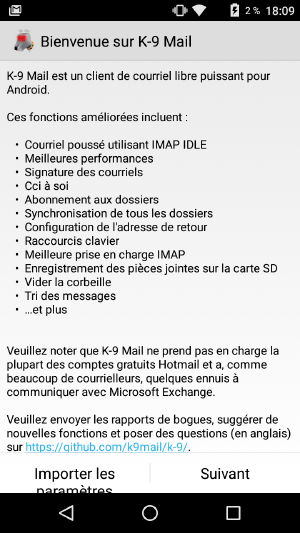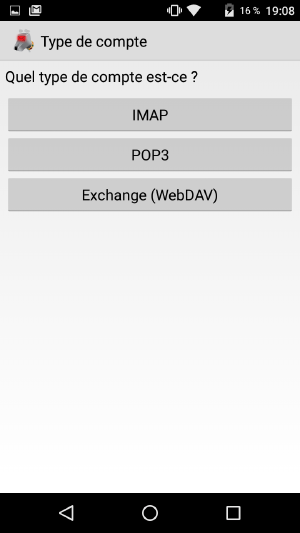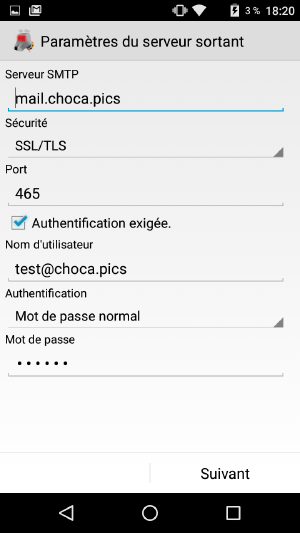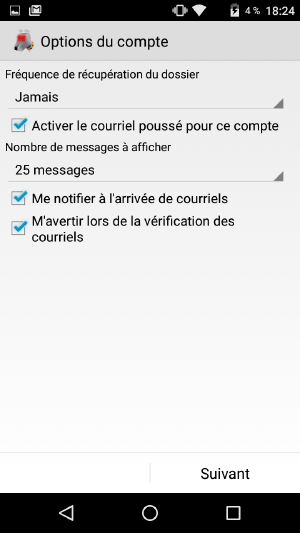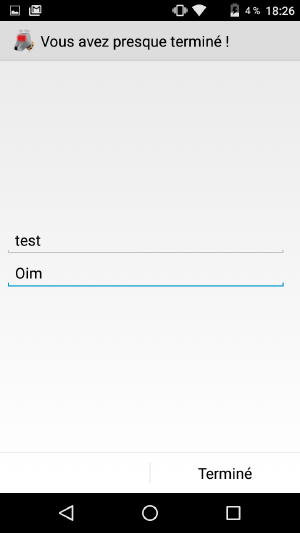Configurer K-9 Mail pour un serveur Zimbra
Objectif
Cette page a pour objectif de décrire la procédure pour configurer ses mails (avec Zimbra) sur un Android (avec K-9 Mail).
Avertissement: cette page a été écrite pour un autre serveur mail que celui de LDN. Pensez à remplacer tout les mentions "mail.choca.pics" par "mail.altu.fr".
Pourquoi K-9 Mail ?
C'est un logiciel libre riche en fonctionnalités et bien plus sérieux et de confiance que les applications de mail natives.
Il peut être installé facilement depuis Google Play ou F-Droid.
Configuration de K-9 Mail
Ouvrir K-9 Mail
Après l'installation de K-9 Mail, lancer l'application :
Identifiants
Cliquer sur Suivant, puis renseigner votre adresse mail et le mot de passe de votre compte mail (comme pour se connecter au webmail Zimbra) :
Pouvoir recevoir les mails
Cliquer sur Suivant, puis configurer le serveur entrant (pour recevoir les mails), en choisissant la méthode IMAP :
Renseigner les informations liées au serveur mail sortant (e.g. sur l'image, en utilisant le serveur Choca.pics) :
Il faut donc :
- Indiquer le nom du serveur mail (e.g. mail.choca.pics).
- Cocher SSL/TLS pour l'option Sécurité.
- Mettre 993 pour le Port.
- Renseigner votre adresse mail complète comme nom d'utilisateur.
- Renseigner votre mot de passe mail.
- Laisser cocher l'option « Auto-détection des espaces de nommage IMAP »
- Et cliquer sur Suivant.
La connexion va être testée. Si tout fonctionne, vous passez dans la configuration du serveur sortant.
Pouvoir envoyer des mails
Renseigner les informations liées au serveur mail sortant (e.g. sur l'image, en utilisant le serveur Choca.pics) :
Il faut donc :
- Indiquer le nom du serveur mail (e.g. mail.choca.pics).
- Cocher SSL/TLS pour l'option Sécurité.
- Mettre 465 pour le Port.
- Cocher « Authentification exigée »
- Renseigner votre adresse mail complète comme nom d'utilisateur.
- Renseigner votre mot de passe mail.
- Et cliquer sur Suivant.
La connexion va être testée. Si tout se passe bien la fenêtre suivante doit apparaître :
Cliquer sur Suivant.
Dernière étape
Indiquer le nom du compte (utile si K-9 Mail doit gérer à terme plusieurs comptes mails), et votre nom à vous :
Attention au nom à indiquer dans le second champ : c'est le nom qui apparaîtera comme Expéditeur, pour tous les mails envoyés (donc e.g. mettre « Chantal Dupont »).
C'est terminé !
Il vous reste plus qu'à prendre en main un des meilleurs des clients mails sur Android/Cyanogen/Replicant, et découvrir, si vous le souhaitez, les multiples options (notification, gestion des dossiers, sécurité, etc) de cet outil.
Les tests ont été effectués avec un K-9 Mail en version 5.0.10 et un Android 5.0.2.
Et si je suis un nerd et que j'utilise Mutt sur mon PC ?
Pour le mail test@choca.pics :
set smtp_url = "smtps://test@choca.pics@mail.choca.pics:465" set folder = "imaps://imap.choca.pics:993" set realname = "Test Oim" set imap_user = "test@choca.pics" set from = "test@choca.pics" set spoolfile = "+INBOX" set postponed = "+Drafts" set record="+Sent"